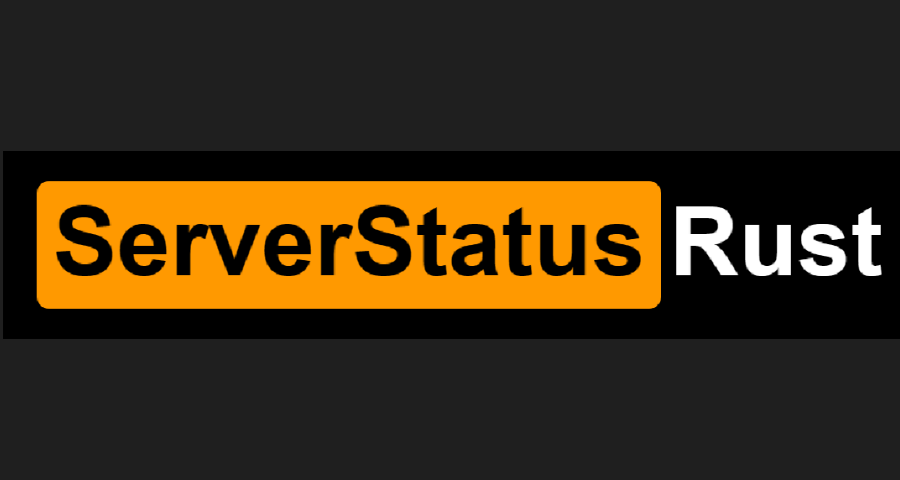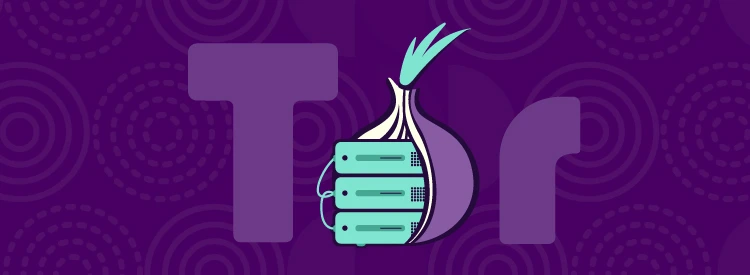下面文章已经过时,新版在「技焉洲」更新:Rust 版 ServerStatus 探针安装步骤 – 技焉洲 。
放在新站点「技焉洲」的原因: 承飞之咎与技焉洲 – 承飞之咎 (vfly2.com)
本文重在 ServerStatus 的部署流程,介绍和更多使用请到:VPS 网络测试与长期监测 – 承飞之咎 (vfly2.com)
若无单独说明,按照文章代码块中命令的顺序,一条一条执行,即可实现目标。
适用系统:Debian 系发行版,包括 Ubuntu 和 Armbian,其他发行版按流程稍改命令一般也可。若无单独说明,文章里的一键脚本仅适用于 amd64 系统
Github: zdz/ServerStatus-Rust: ✨ Rust 版 ServerStatus 探针、威力加强版
官方文档: 介绍 – Rust 版 ServerStatus 云探针 (ssr.rs)


前置准备:
- 一个二级域名解析到作为服务端机子的ip上,比如 serverstatus.ahfei.blog 。既可用于web端界面访问,也可用于客户端联系服务端。
- VPS 的网络可以访问GitHub
一键安装脚本——客户端和服务端
这个脚本会安装客户端并用systemd管理,开机自启;另外,服务端可选安装。
- 对于被监控的机子,只需要运行一次这个脚本即成功安装客户端,无须看文章其他部分。
- 对于服务端机子,还需要看下文的服务端部分,不过也只是需要编辑服务端配置文件。
下载脚本
wget --no-check-certificate -qO one-touch.sh 'https://git.ahfei.blog/ahfei/Rust_ServerStatus/raw/branch/main/one-touch.sh'执行脚本–使用示例
sudo apt install unzip -y && \
sudo bash -ex one-touch.sh x86_64 "/home/skf/myserve/serverstatus" "123456" "ahfei-rn" "http://serverstatus.ahfei.blog:8080/report" 1000 1参数:(根据实际情况自行修改)
- 机器架构:x86_64 或 aarch64
- 工作目录:"/home/skf/myserve/serverstatus" (软件所在位置)
- 密码: "123456"
- uid:"ahfei-rn"
- 服务端地址: "http://serverstatus.ahfei.blog:8080/report"
- 运行软件的用户,如 root 或 1000 ,用户组同用户
- 是否安装服务端,填任意字符即安装服务端,示例是安装。对于非服务端机子,删去最后的 1 即可
若之前执行过脚本,再次运行就会覆盖原来的,
不过需要重启客户端或服务端systemctl restart stat_client
若服务端部署完毕,打开 http://<你的IP>:8080/ ,访问地图打开 http://<你的IP>:8080/map 。
国内机子不能访问GitHub
可以编辑脚本文件,加入代理
vim one-touch.sh在脚本开头
export http_proxy="127.0.0.1:1080"
export https_proxy="127.0.0.1:1080"
export no_proxy=127.0.0.1,localhost,192.168.*然后如前文,自定义参数,执行脚本
ServerStatus 服务端
官方文档:服务端说明 – Rust 版 ServerStatus 云探针 (ssr.rs)
先配置工作目录和防火墙(其实前面脚本已经创建了工作目录)
myserve="serverstatus"
sudo ufw allow 8080,9394/tcp comment $myserve && sudo ufw reload
mkdir -p ~/myserve/$myserve && cd ~/myserve/$myserve服务端配置
进入工作目录,编辑服务端配置文件
cd /home/skf/myserve/serverstatus && sudo vim config.toml配置文件示例
# 默认安装的路径
workspace = "/home/skf/myserve/serverstatus"
# 侦听地址, ipv6 使用 [::]:9394
grpc_addr = "0.0.0.0:9394"
http_addr = "0.0.0.0:8080"
# 默认30s无上报判定下线
offline_threshold = 30
# 管理员账号,不设置默认随机生成,用于查看 /detail, /map
admin_user = "admin_user"
admin_pass = "112233"
hosts = [
{name = "ahfei-bwg", password = "123456", alias = "Bwg", location = "US", type = "KVM", labels = "os=debian;ndd=2024/1/15;spec=2C/2G/40G;"},
{name = "ahfei-ht", password = "123456", alias = "HT", location = "TR", type = "VMware", labels = "os=debian;ndd=2024/3/28;spec=1C/1G/20G;"},
{name = "ahfei-as", password = "123456", alias = "alongserver", location = "AS", type = "arm", labels = "os=arch;ndd=2029/11/25;spec=4C/2G/14G;", notify = false},
]- name 主机唯一标识,不可重复
- password 客户端那里用的
- alias 展示名
- location 国家缩写即可,如 cn us 等, https://emojixd.com/group/flags ,所有国家见目录 web/static/flags
- 自定义标签 labels = "os=debian;ndd=2022/11/25;spec=2C/4G/60G;"
- os 标签可选,不填则使用上报数据(可用值 centos debian ubuntu alpine pi arch windows linux)
- ndd(next due date) 下次续费时间
- spec 为主机规格
- notify = false 单独禁止单台机器的告警,一般针对网络差,频繁上下线
- monthstart = 1 没启用vnstat时,表示月流量从每月哪天开始统计
- disabled = true 单机禁用
更多配置见 Releases 中的 zip 中的 config.toml
这里用的是hosts 模式,还有 hosts_group 模式,具体请看官方文档
服务端运行
systemd 方式
执行脚本后,已经配置好 systemd ,具体的配置文件参照 one-touch.sh 脚本,或查看
sudo cat /etc/systemd/system/stat_server.servicesudo systemctl stop stat_server
sudo systemctl start stat_server
sudo systemctl restart stat_server
# 查看服务端运行状态
sudo systemctl status stat_server手动
# help
./stat_server -h
# 手动运行
./stat_server -c config.toml
# 或
RUST_BACKTRACE=1 RUST_LOG=trace ./stat_server -c config.toml
# 测试配置文件是否有效
./stat_server -c config.toml -t
# 根据配置发送测试消息,验证通知是否生效
./stat_server -c config.toml --notify-testServerStatus 客户端
官方文档: 客户端说明 – Rust 版 ServerStatus 云探针 (ssr.rs)
前面脚本若成功执行,则客户端已安装好。官方文档是借助服务端快速安装,这里不涉及。
客户端运行
systemd 方式
执行脚本后,已经配置好 systemd ,具体的配置文件参照 one-touch.sh 脚本,或查看
sudo vim /etc/systemd/system/stat_client.servicesudo systemctl stop stat_client
sudo systemctl start stat_client
sudo systemctl restart stat_client
# 查看客户端运行状态
sudo systemctl status stat_client? 手动方式
./stat_client -h
./stat_client -a "http://127.0.0.1:8080/report" -u h1 -p p1
# 或
./stat_client -a "grpc://127.0.0.1:9394" -u h1 -p p1
# 按组动态注册 (version >= v1.5.0)
# 不同的主机可以运行相同的命令注册到同一组
./stat_client -a "http://127.0.0.1:8080/report" -g g1 -p pp --alias "$(hostname)"
# 使用 -w 让主机加 10000 分,让主机排前
./stat_client -a "https://ssr.rs/report" -g g2 -p pp --alias "$(hostname)" -w 10000
# rust client 可用参数
./stat_client -h
OPTIONS:
-6, --ipv6 ipv6 only, default:false
-a, --addr <ADDR> [default: http://127.0.0.1:8080/report]
--alias <ALIAS> alias for host [default: unknown]
--cm <CM_ADDR> China Mobile probe addr [default: cm.tz.cloudcpp.com:80]
--ct <CT_ADDR> China Telecom probe addr [default: ct.tz.cloudcpp.com:80]
--cu <CU_ADDR> China Unicom probe addr [default: cu.tz.cloudcpp.com:80]
--disable-extra disable extra info report, default:false
--disable-notify disable notify, default:false
--disable-ping disable ping, default:false
--disable-tupd disable t/u/p/d, default:false
-g, --gid <GID> group id [default: ]
-h, --help Print help information
--ip-info show ip info, default:false
--ip-source <IP_SOURCE> ip info source [env: SSR_IP_SOURCE=] [default: ip-api.com]
--json use json protocol, default:false
--location <LOCATION> location [default: ]
-n, --vnstat enable vnstat, default:false
--vnstat-mr <VNSTAT_MR> vnstat month rotate 1-28 [default: 1]
-p, --pass <PASS> password [default: p1]
-t, --type <HOST_TYPE> host type [default: ]
-u, --user <USER> username [default: h1]
-V, --version Print version information
-w, --weight <WEIGHT> weight for rank [default: 0]
# 一些参数说明
--ip-info # 显示本机ip信息后立即退出,目前使用 ip-api.com 数据
--ip-source # 指定 ip 信息源,ip-api.com / ip.sb / ipapi.co / myip.la
--disable-extra # 不上报系统信息和IP信息
--disable-ping # 停用三网延时和丢包率探测
--disable-tupd # 不上报 tcp/udp/进程数/线程数,减少CPU占用
-w, --weight # 排序加分,微调让主机靠前显示,无强迫症可忽略
-g, --gid # 动态注册的组id
--alias # 动态注册模式下,指定主机的展示名字
# 总流量,网卡流量/网速统计
-i, --iface # 非空时,只统计指定网口
-e, --exclude-iface # 排除指定网口,默认排除 "lo,docker,vnet,veth,vmbr,kube,br-"Python版客户端
支持更多平台。
安装依赖
apt -y install python3-pip
python3 -m pip install psutil requests py-cpuinfo下载Python文件
wget --no-check-certificate -qO stat_client.py 'https://raw.githubusercontent.com/zdz/ServerStatus-Rust/master/client/stat_client.py'运行
python3 stat_client.py -h # 帮助
python3 stat_client.py -a "http://127.0.0.1:8080/report" -u h1 -p p1寡人之前用的是 cppla/ServerStatus: 云探针、多服务器探针、云监控、多服务器云监控,演示: https://tz.cloudcpp.com/ (github.com) 版的 ServerStatus,也不错,但相比Rust版本更繁复